word单独编辑每页页脚的教程
时间:2024-01-26 09:22:28作者:极光下载站人气:286
word是一款专业的文字处理工具,它为用户带来了许多强大且使用的文字编辑功能,让用户可以对文字间距、段落行距、页面布局和排版格式等进行简单的设置,因此用户在遇到文档文件的编辑问题时,都会选择在word软件中来解决,当用户在word软件中编辑文档文件时,会发现其中的功能是很强大的,用户在页面上编辑页脚后,发现每一页的页脚内容都自动一致,用户想要将其单独编辑,却不知道怎么来操作实现,其实这个问题是很好解决的,用户直接在菜单栏中找到编辑页脚,接着在页眉和页脚工具中点击链接到前一条页眉选项来取消与上一节相同页脚的功能即可,那么接下来就让小编来向大家分享一下word单独编辑每页页脚的方法教程吧。
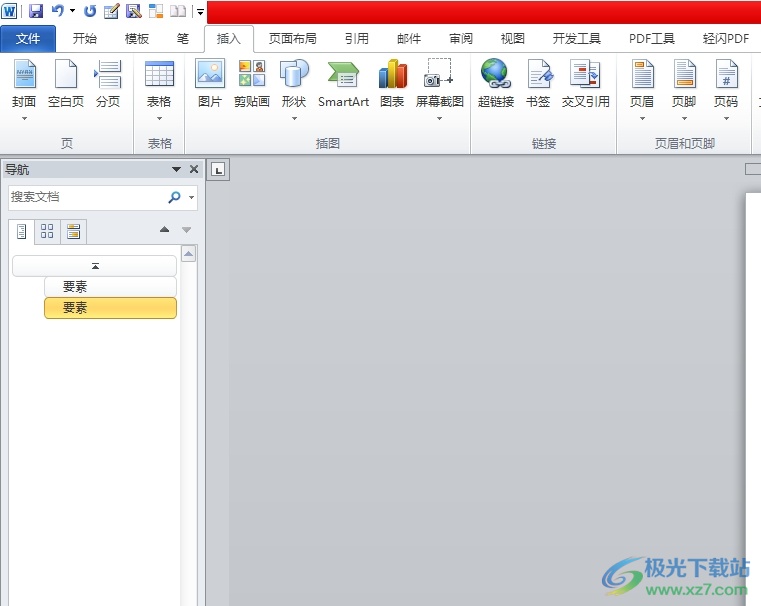
方法步骤
1.用户在word软件中打开文档,并来到编辑页面上将鼠标定位到第一页内容末尾来进行设置
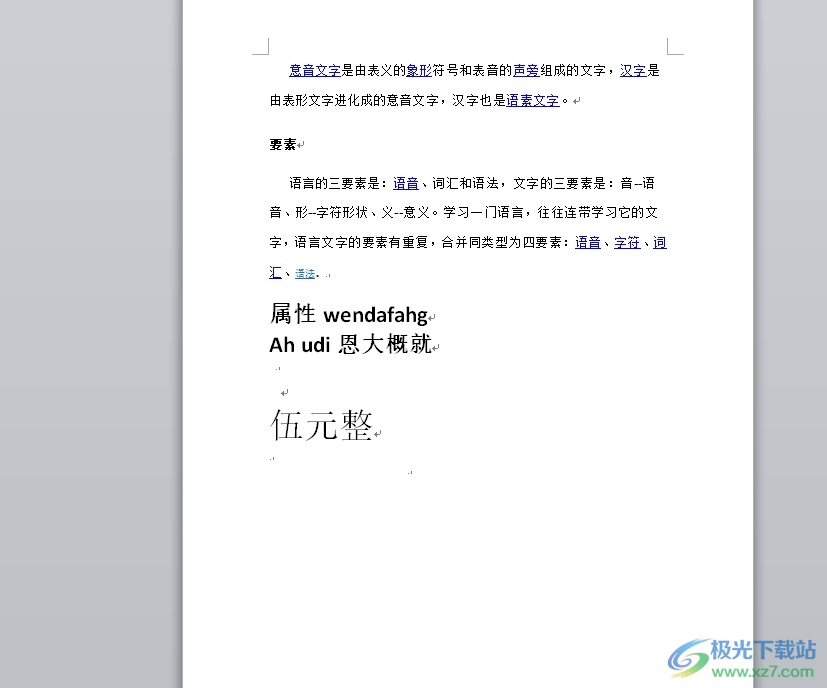
2.接着在菜单栏中点击页面布局选项,将会显示出相关的选项卡,用户选择其中的分隔符选项

3.在弹出来的下拉选项卡,用户选择其中的下一页选项来为页面添加上下一页分节符
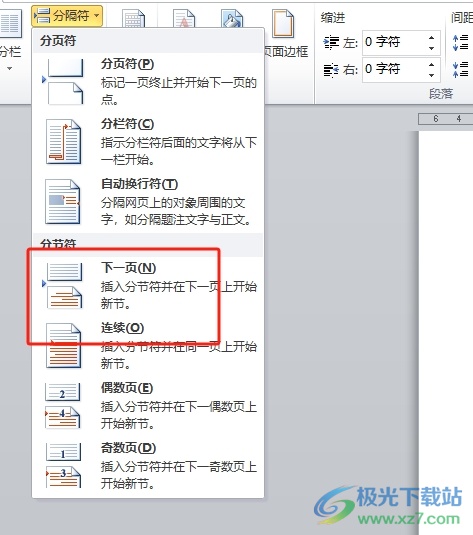
4.这时用户继续在菜单栏中点击插入选项,将会弹出相关的选项卡,用户选择页脚选项
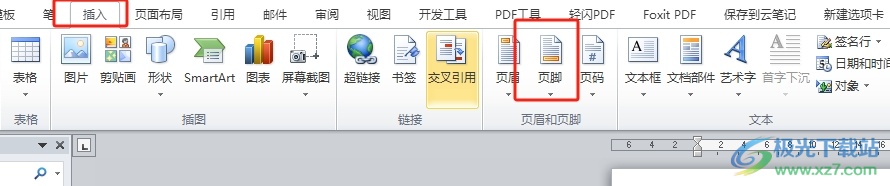
5.在拓展出来的下拉选项卡,用户选择底部的编辑页脚选项
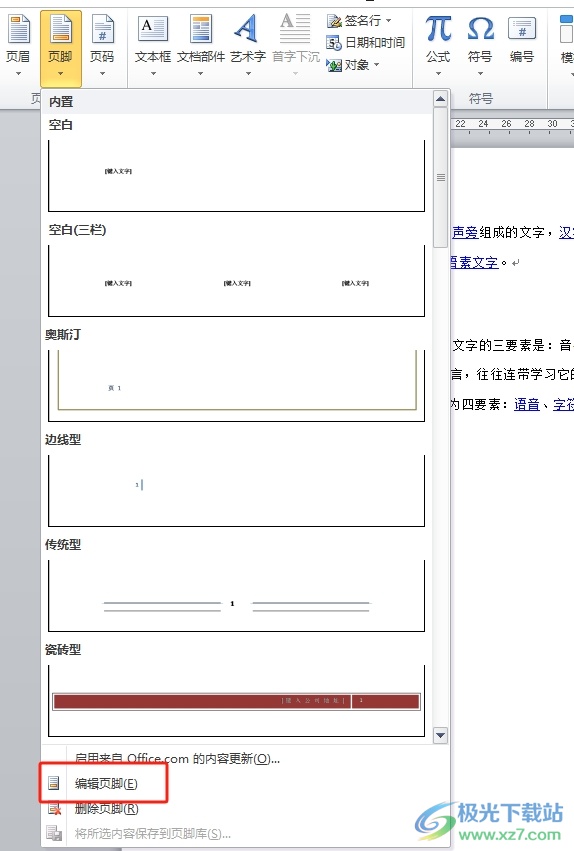
6.接着按需在页脚处输入内容,会发现每一页的页脚内容都是相同的
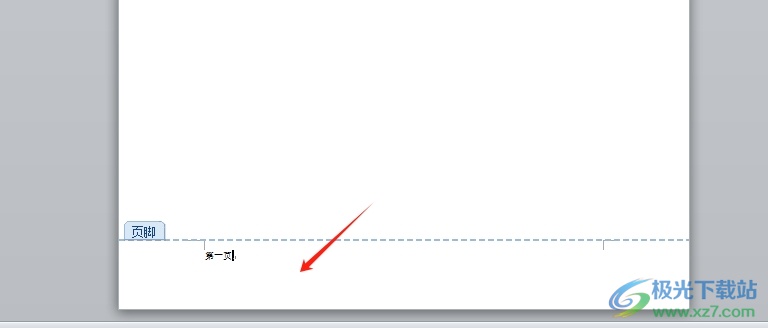
7.然后需要用户在菜单栏的页眉和页脚工具的设计选项卡中,找到并点击链接到前一条页眉选项来取消与上一节页脚相同的功能
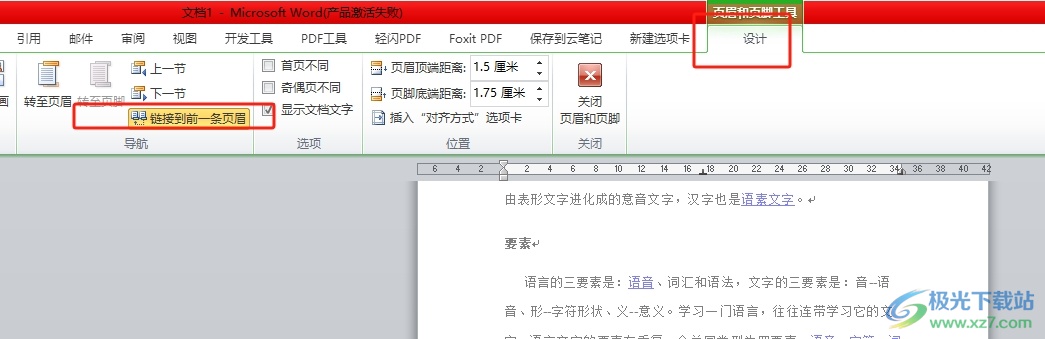
8.完成上述操作后,用户回到编辑页面上,就会发现每一页的页脚内容都不同,并且实现了单独编辑的效果
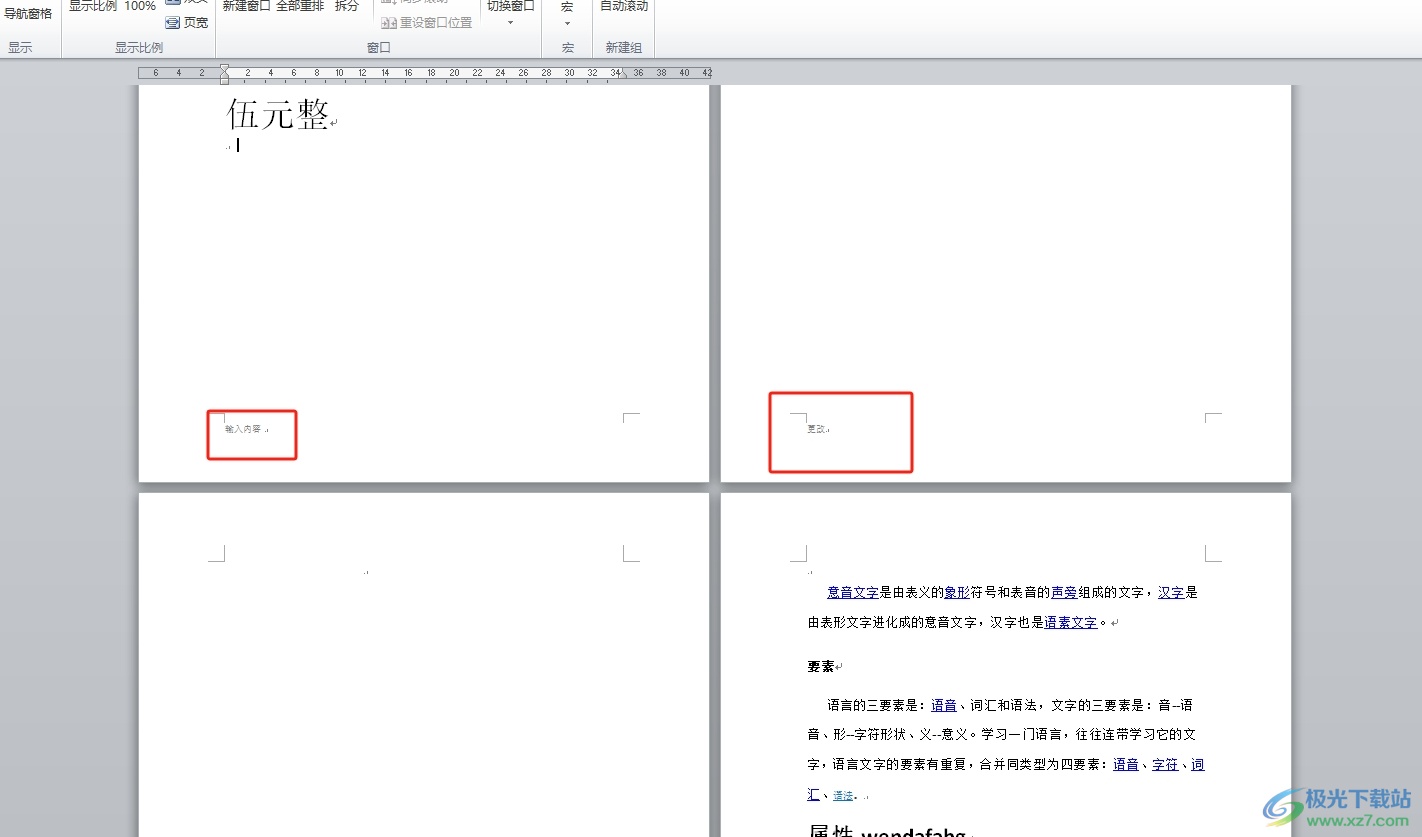
以上就是小编对用户提出问题整理出来的方法步骤,用户从中知道了只需在编辑页脚时找到页眉页脚工具中的链接到前一条页眉选项即可解决问题,方法简单易懂,因此感兴趣的用户可以跟着小编的教程操作试试看,一定可以成功单独编辑每页页脚的。

大小:60.68 MB版本:1.1.2.0环境:WinAll, WinXP, Win7
- 进入下载
相关推荐
相关下载
热门阅览
- 1百度网盘分享密码暴力破解方法,怎么破解百度网盘加密链接
- 2keyshot6破解安装步骤-keyshot6破解安装教程
- 3apktool手机版使用教程-apktool使用方法
- 4mac版steam怎么设置中文 steam mac版设置中文教程
- 5抖音推荐怎么设置页面?抖音推荐界面重新设置教程
- 6电脑怎么开启VT 如何开启VT的详细教程!
- 7掌上英雄联盟怎么注销账号?掌上英雄联盟怎么退出登录
- 8rar文件怎么打开?如何打开rar格式文件
- 9掌上wegame怎么查别人战绩?掌上wegame怎么看别人英雄联盟战绩
- 10qq邮箱格式怎么写?qq邮箱格式是什么样的以及注册英文邮箱的方法
- 11怎么安装会声会影x7?会声会影x7安装教程
- 12Word文档中轻松实现两行对齐?word文档两行文字怎么对齐?
网友评论